Mengenal perangkat seluler baru merupakan proses yang sangat menarik, apalagi jika ini adalah smartphone atau tablet pertama Anda. Pertama, pastikan Anda sudah familiar dengannya antarmuka perangkat Anda dan ketahui cara kerjanya tugas pokok, termasuk layar, aplikasi bawaan, dll. Kemudian Anda dapat melanjutkan ke beberapa tugas dasar lainnya seperti menyambung ke Internet menggunakan Wi-Fi.
Saat pertama kali Anda menghidupkan perangkat, Anda akan diminta untuk mengatur beberapa fitur, seperti bahasa pilihan Anda, tanggal dan waktu, dan (yang paling penting) akun Google . Jika Anda tidak memiliki akun postingan Google, lalu Anda dapat membuatnya selama proses instalasi.
Mengapa Akun Google sangat penting? karena akun Google Anda "identitas Anda di perangkat Anda". Tidak hanya menghubungkan Anda ke Cloud, tempat foto dan kontak Anda disimpan, tetapi juga memberi Anda akses Mainkan Toko di mana Anda dapat mengunduh dan membeli berbagai aplikasi.
Ini juga memberikan akses ke layanan Google lainnya seperti Gmail, Chrome, Google Drive dan YouTube. Untuk lebih jelasnya, lihat tutorial kami.
Mengenal perangkat Anda
Setelah mengatur telepon Anda untuk pertama kali, Anda akan melihat layar sederhana dengan beberapa ikon, tombol, dan lainnya berbagai fungsi. Ini adalah salah satu bagian terpenting dari perangkat Anda layar beranda- di mana ikon semua aplikasi favorit Anda akan ditampilkan.
Seperti yang telah kami katakan, setiap perangkat Android unik. (Kita membicarakan hal ini di pelajaran sebelumnya). Artinya, kinerja perangkat Anda dan beberapa tugas mungkin sedikit berbeda tergantung pada ponsel atau tablet Anda. Untungnya, Anda dapat belajar banyak dengan membandingkan perangkat Anda dengan perangkat kami (LG Nexus 5 yang kami gunakan untuk mengambil tangkapan layar dan menunjukkannya dalam pelajaran kami).
Gambar di bawah menyoroti antarmuka, layar beranda, dan fitur lainnya. Anda dapat membaca deskripsi elemen-elemen tersebut di bawah gambar.

1. Pemberitahuan
Notifikasi adalah sinyal notifikasi yang memberi tahu Anda tentang aktivitas, penawaran, perubahan, pembaruan, dll.
Untuk melihat notifikasi, geser ke bawah dari atas layar. Dari sana, Anda dapat melihat lebih banyak informasi rinci tentang setiap notifikasi.
2. Bilah status
Area di sudut kanan atas menampilkan informasi terkini tentang perangkat Anda (kekuatan sinyal, status Wi-Fi, masa pakai baterai, dan waktu). Dalam contoh kita, ada ikon yang menunjukkan bahwa ponsel dalam mode getar.
Banyak perangkat baru dilengkapi dengan alat yang disebut Google Sekarang. Ini memberikan akses mudah ke beberapa fiturnya.
4. Widget
Ini adalah contoh widget yang dapat ditambahkan ke perangkat Anda. Pada dasarnya, widget seperti versi mini aplikasi Anda: widget tersebut digabungkan dengan fitur spesifik sehingga Anda dapat mengaksesnya langsung dari layar beranda.
Misalnya, widget pada gambar memungkinkan Anda mengontrol pengaturan penting seperti Wi-Fi dan kecerahan layar. Anda mungkin memiliki widget berbeda di perangkat Anda, atau mungkin tidak memiliki widget sama sekali, bergantung pada merek dan model perangkat Anda.
5. Aplikasi
Ikon yang Anda lihat di layar beranda adalah pintasan aplikasi. Yang Anda perlukan untuk membuka aplikasi hanyalah mengklik aplikasi yang tepat dan itu akan terbuka.
Anda dapat menambah dan mengubah lokasi aplikasi sesuai keinginan.
6. Layar beranda
Area tampilan ini adalah layar utama. Ini menyimpan pintasan ke semua aplikasi Anda sehingga Anda dapat mengaksesnya hanya dengan satu ketukan.
Jika diinginkan atau diperlukan, Anda selalu dapat membuat beberapa layar beranda untuk mengatur dan mengelompokkan aplikasi. Untuk berpindah antar layar, geser ke kiri atau kanan pada layar.
7. Favorit
Panel di bagian bawah layar disebut Favorit. Ada pintasan ke aplikasi yang paling umum digunakan, seperti kamera default atau browser web, namun Anda selalu dapat menyesuaikannya sesuai keinginan Anda.
Setiap perangkat Android memiliki seperangkat tombol navigasi. Mereka biasanya merupakan bagian perangkat lunak, namun bisa juga menjadi bagian dari perangkat keras (misalnya, terpasang di memori perangkat).
Dua tombol terpenting adalah: Rumah- kembali ke layar utama dan Kembali. Di perangkat baru ada tombol Aplikasi Terbaru. Fitur ini memungkinkan Anda bernavigasi di antara keduanya membuka aplikasi, sama seperti pada contoh di bawah ini.
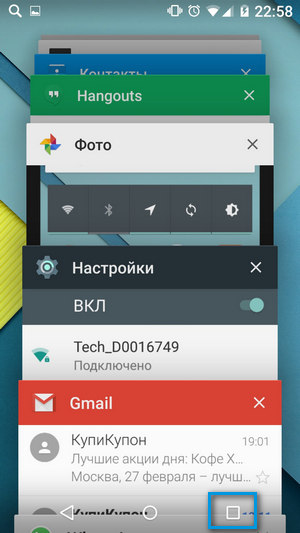
Aplikasi Dasar
Kami akan membahas aplikasi utama secara rinci dalam beberapa pelajaran berikutnya. Sekarang lihat saja di perangkat Anda Aplikasi bawaan dasar. Namanya mungkin sedikit berbeda tergantung pada ponsel atau tabletnya, tetapi ikonnya akan memberi Anda gambaran tentang aplikasi tersebut.
- Aplikasi dengan ikon Telepon dirancang untuk melakukan panggilan.
- Pesan untuk pesan teks, atau Hangout untuk pesan teks melalui Google plus chat.
- E-mail untuk manajemen melalui email atau Gmail jika Anda memiliki akun Gmail.
- Kontak untuk membuat dan menyimpan kontak orang.
- krom untuk melihat halaman web (bisa juga disebut Internet atau Browser).
- Kamera untuk mengambil foto dan video.
- Mainkan Toko atau Mainkan Toko untuk mengunduh aplikasi.
- Pengaturan untuk mengonfigurasi pengaturan.
Beberapa aplikasi ini mungkin sudah terpasang di layar beranda Anda. Jika tidak, Anda dapat melihat semua aplikasi Anda dengan mengklik tombol lihat aplikasi di bagian bawah utama layar.
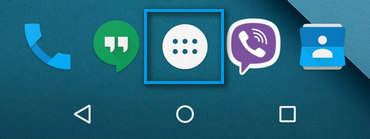
Gerakan Dasar
Ini adalah isyarat yang akan Anda gunakan untuk berinteraksi dengan layar sentuh perangkat Anda. Ini mirip dengan cara Anda mengklik sesuatu di layar monitor dengan mouse. Dan di perangkat Anda cukup menyentuh layar dengan jari Anda.
- Klik(ketuk) untuk meluncurkan aplikasi atau memilih opsi.
- Klik(menyentuh) dan tahan untuk mengakses opsi lain (seperti mengklik kanan)
- Menyeret untuk menggulir ke atas dan ke bawah, ke kiri dan ke kanan, atau ke arah lain pada layar
- Geser ke kiri atau kanan untuk “membalik” halaman di layar Utama, foto, atau halaman dalam e-book
- Klik dua kali untuk memperbesar atau memperkecil aplikasi tertentu, seperti Maps atau Chrome.
- Tekan dan tahan pada ruang kosong untuk memperbesar atau memperkecil hampir di mana saja.
Akses internet
Perangkat dapat terhubung ke Internet hampir di mana saja, baik itu data seluler (3G/4G atau LTE) atau Wi-Fi terdekat. Jadi apa perbedaannya? Kebanyakan ponsel rencana tarif hanya akan memberi Anda sejumlah megabita per bulan, namun dengan Wi-Fi, Anda dapat menggunakan Internet tanpa batas.
Untuk terhubung ke Wi-Fi (opsional):
Apakah Anda berada di zona tersebut Jaringan Wi-Fi(seperti di rumah atau di kantor), Anda dapat dengan mudah menyambungkannya menggunakan langkah-langkah di bawah ini. Anda hanya perlu terhubung ke jaringan Wi-Fi satu kali. Saat berikutnya Anda berada di area ini, Anda akan terhubung ke jaringan secara otomatis jika Anda mengaktifkan fungsi Wi-Fi di perangkat Anda.
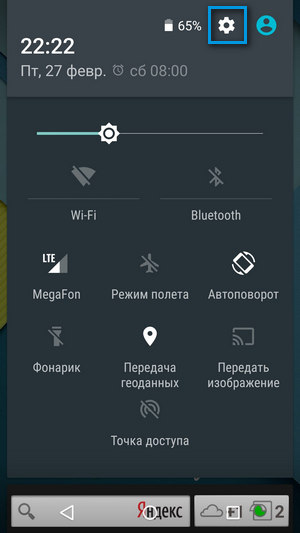
Jika jaringan yang Anda sambungkan tidak dilindungi kata sandi, maka Anda dapat mengaksesnya tanpa kata sandi.
Anda mungkin sudah menggunakannya papan ketik maya pada perangkat. Secara otomatis terbuka ketika Anda menulis surat, mencari informasi di Internet, atau mengisi formulir.
Papan ketik ini lebih kecil dari papan ketik tradisional namun memiliki pintasan yang sangat nyaman untuk mengetik dengan cepat seperti simbol, angka, dan huruf kapital. Untuk mengakses fitur keyboard, Anda hanya perlu mengetahui di mana mencarinya.
Gambar di bawah menyoroti elemen keyboard. Anda dapat membaca deskripsi elemen-elemen tersebut di bawah gambar.

1. Kursor
Kursor menunjuk ke tempat teks akan muncul.
2. Penawaran
Beberapa papan ketik memiliki saran atau koreksi tersendiri untuk kesalahan ejaan saat Anda mengetik. Untuk memilih salah satu opsi, cukup klik salah satu yang Anda perlukan.
Fitur praktis ini memungkinkan Anda memasukkan teks tanpa menggunakan keyboard. Cukup ketuk mikrofon (baik di keyboard atau di kolom teks) dan Anda dapat mendiktekan apa yang ingin Anda ketik.
4. Kunci dasar
Bagian utama keyboard mencakup tombol huruf, tombol spasi, dan terkadang beberapa tanda baca dasar. Gunakan tombol ini untuk mengetik teks.
5. Tombol shift
Klik Tombol shift untuk mengaktifkan huruf kapital. Di sebagian besar perangkat, klik dua kali termasuk Caps Lock.
6. Penghapusan
Tekan tombol X untuk menghapus karakter sebelumnya. Untuk menghapus seluruh kata atau frasa, tekan dan tahan tombol.
7. Angka dan karakter khusus
Klik untuk mengakses nomor dan karakter khusus.
Jika Anda tidak menemukan simbol yang Anda cari, klik = \ < . Ini akan membuka lebih banyak simbol alternatif.
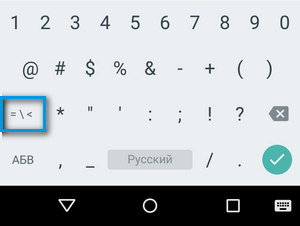
Pernahkah Anda membeli tablet, tetapi tidak tahu cara mulai menggunakannya? Artikel kami akan memberi tahu Anda.
Navigasi
Bekerja di tablet sama sekali tidak sulit, tidak seperti komputer. Tablet bukan lagi sebuah ponsel, tapi juga bukan komputer. Mari kita bahas tentang cara memulai menggunakan tablet agar Anda lebih mudah dan jelas dalam menyerap informasi.
Memasang kartu SIM
Saat membeli perangkat baru, Anda harus memasukkan kartu SIM terlebih dahulu, jika tentu saja ada masukan untuk itu. Kebanyakan model saat ini hanya mendukung kartu microSIM. Oleh karena itu, cari tahu dulu jenis kartu apa yang dapat ditangani tablet Anda. Entah kenapa, kebanyakan pemula bingung ketika ditanya pertanyaan ini. Meskipun semuanya cukup sederhana di sini. Beli starter kit dari operator yang cocok untuk Anda dan masukkan kartu ke dalam tablet. Patut dikatakan bahwa sebagian besar paket ini memiliki kartu SIM universal. Jika tidak ada, perlu dilakukan pemangkasan. Lebih baik melakukan ini dari spesialis di toko komunikasi atau toko tempat tablet dibeli, karena mereka memiliki gunting khusus untuk ini.
Menyiapkan perangkat

Perangkat apa pun harus dikonfigurasi sebelum digunakan, apa pun sistem operasinya. Saat Anda memasukkan kartu SIM baru, aktifkan perangkat dan buat pengaturan yang diperlukan(tablet itu sendiri akan memberi tahu Anda apa sebenarnya yang memerlukan intervensi Anda). Setelah ini, ikuti beberapa langkah sederhana. Pertama-tama, Anda perlu mengatur Internet agar uang tidak keluar dari rekening Anda, terutama jika Anda memiliki Wi-Fi yang murah dan berkecepatan tinggi. Jika Anda adalah pengguna yang lebih mahir, segera perbarui sistem. Sekarang Anda dapat langsung melanjutkan ke pengaturan.
Kalau bicara pengaturan lebih hati-hati, lebih baik matikan 3G, karena bisa “memakan” banyak daya baterai yang sudah relatif cepat habis. Selain itu, ada baiknya menghentikan pengoperasian layanan lain yang tidak Anda perlukan untuk bekerja agar daya baterai dikonsumsi lebih lambat. Anda dapat membuat perubahan tersebut di pengaturan. Semuanya di sini intuitif dan sederhana, dan pengaturan apa pun dibagi menjadi beberapa bagian.
Pastikan untuk menghapus notifikasi yang tidak Anda perlukan. Disarankan juga untuk mengatur deteksi lokasi; jika Anda tidak membutuhkannya, nonaktifkan.
Menginstal aplikasi
Tidak ada tablet yang dapat bekerja tanpa program. Pemula seringkali mengalami kesulitan dalam menginstalnya. Untuk mengunduh dan menginstal aplikasi pada tablet Anda, kunjungi Toko Aplikasi(iPad) atau Google Bermain(Android). File instalasi dapat diunduh langsung dari sana. Tapi pertama-tama, masuklah layanan Google(Android) atau buat akun Toko Aplikasi.
Terlepas dari kenyataan bahwa salah satu sistem sudah memiliki seperangkat program standar, bagi banyak pengguna program tersebut tidak cukup atau mereka tidak menyukainya, sehingga mereka mencari program baru dan lebih nyaman.
Fitur fungsionalitas tablet

Untuk membuat bekerja dengan perangkat menjadi nyaman, Anda dapat mengintegrasikan semua akun Anda dari layanan lain ke dalamnya dan jejaring sosial, dengan menginstal klien mereka. Terkadang versi ini bahkan lebih nyaman digunakan daripada versi komputer.
Cobalah untuk memanfaatkan semua fungsi tablet semaksimal mungkin, setelah mempelajarinya terlebih dahulu dalam instruksi. Biasanya, kebanyakan orang telah menggunakan perangkat ini untuk waktu yang lama, tetapi bahkan tidak mengetahui semua kemampuannya.
Ini termasuk transfer data seluler. Tidak hanya menguras baterai, tetapi juga menjadi sumber koneksi Internet berkecepatan tinggi. Oleh karena itu, jika operator Anda menyediakan jaringan 3G, meskipun tidak ada Wi-Fi, Anda selalu dapat tetap terhubung. Hal yang sama berlaku untuk GPS dan GLONASS. Berkat mereka, Anda tidak hanya dapat bernavigasi di tempat asing, tetapi juga menemukan rute. Tablet dengan navigasi yang baik adalah asisten yang sangat diperlukan di kota besar.
Dan aspek lainnya adalah kemampuan membayar tagihan melalui app store. Jika Anda ingin menerima tambahan aplikasi berbayar, maka Anda harus membeli voucher khusus di AppStore, dan Anda dapat menautkan kartu Anda di PlayMarket.
Video: Memulai tablet Anda
Saat memilih sebuah smartphone, pembeli selalu tertarik dengan harga, kemampuan dan kemampuannya. Tidak perlu terburu-buru untuk segera membeli smartphone. Anda perlu melihat perangkat yang tersedia untuk dijual, mencoba menghidupkan dan mematikannya sendiri, mencari tahu fungsinya, dll. Perangkat ini beroperasi di bawah kendali sistem operasi, dan merupakan komputer mini. Oleh karena itu, Anda harus selalu memperhatikan prosesor dan memorinya.
Semakin tinggi frekuensi prosesor dan semakin banyak megabyte memori, semakin tinggi kemampuan komputasi sebuah smartphone. Jika tidak ada telepon karakteristik teknis, Anda harus mempertimbangkan untuk membelinya. Anda dapat memeriksa sendiri kerjanya. Untuk melakukan ini, Anda perlu meluncurkan pemutar MP3 latar belakang dan, misalnya, melihat foto. Jika kedua program ini tidak berjalan secara harmonis, Anda sebaiknya tidak menganggapnya sebagai pembelian. Yuk simak cara menggunakan smartphone pada artikel ini. Dengan itu Anda dapat:
- Akses Internet melalui Wi-Fi atau LTE dan jelajahi situs web seperti pada PC biasa.
- Anda dapat menonton video di situs dan memposting video Anda sendiri.
- Luncurkan game.
- Bekerja dengan berbagai program navigasi, tanpa koneksi internet.
- Edit dokumen kantor.
- Unduh aplikasi.
- Membuat dan menerima panggilan.
Sistem operasi yang paling umum untuk ponsel cerdas adalah Android, yang dikembangkan oleh Google. Ini dikembangkan dengan mempertimbangkan keinginan pengguna. Perangkat dengan sistem seperti itu cocok untuk orang-orang dari segala usia dan tingkat kesadaran tentang cara menggunakan ponsel cerdas. Semua aplikasinya dapat diunduh di Internet. Kisaran aplikasi untuk Android cukup besar. Pemilik ponsel cerdas yang dilengkapi sistem operasi ini memiliki kesempatan untuk tetap berhubungan dengan orang yang mereka cintai, namun juga dapat menggunakannya sebagai pusat media portabel.
Memulai dengan ponsel cerdas Anda
Mari kita lihat cara kerja smartphone. Pekerjaan telepon apa pun dimulai dengan aktivasinya.
- Lepaskan perangkat dan kabel penghubung.
- Unduh dari Internet versi terbaru Program iTunes, instal di komputer Anda.
- Masukkan kartu SIM dan sambungkan perangkat ke PC menggunakan kabel yang disertakan dalam kit.
- Jika iTunes tidak dapat diluncurkan, Anda harus meluncurkannya di PC Anda.
- Aktivasi telepon tertunda. Ini akan menampilkan pesan menunggu.
- Jika Anda dapat melakukan panggilan telepon, aktivasi selesai.
Saat ini, sistem operasi yang modis adalah OS, yang merupakan produk Apple. Itu diinstal di iPhone dan iPad, memiliki banyak fungsi dan tidak menuntut sumber daya. Sistem ini berbayar dan tidak murah. Aplikasi untuk sistem ini juga berbayar.
Mari kita lihat cara menggunakan smartphone menggunakan contoh iPhone 4S yang modis dan populer saat ini. Jadi, ini dia:
- Pendaftaran. Ini diperlukan agar Anda selanjutnya dapat mengunduh program dan membeli aplikasi. Pendaftaran dilakukan di halaman AppStore. Anda harus memasukkan nomor kartu Anda alamat email dan kata sandi. Saat mendaftar, mereka akan menarik satu dolar, lalu dikembalikan. Pengguna akan menerima surat melalui email; mereka harus mengikuti tautan dan menyelesaikan otorisasi.
- Untuk melakukan panggilan, Anda perlu memastikan ada sinyal jaringan seluler. Di sudut kiri atas terdapat logo operator, yang seharusnya memberi tahu pengguna tentang hal ini. Untuk membuka desktop perangkat, klik Tombol Beranda lalu pilih aplikasi telepon. Paling sering terletak di kiri bawah panel. Saat “Favorit” muncul di layar, Anda dapat melihat daftar panggilan dan semua kontak. Pengguna dapat menggunakan tombol dan menghubungi nomornya sendiri, atau ia dapat menggunakan layanan “Mesin Penjawab”. Jika Anda hanya ingin melakukan panggilan, Anda perlu mengklik nama pengguna yang ada di layar.
- Pengaturan perangkat. Untuk masuk ke “Pengaturan”, Anda harus memilih “Pengaturan” di desktop. Daftar semua pengaturan yang tersedia akan muncul. Mereka dibagi ke dalam beberapa kategori. Jika Anda menggunakan pengaturan Mode Pesawat, ponsel akan masuk ke mode pasif. Menggunakan Wi-Fi Anda dapat menjelajahi Internet. Suara memungkinkan pengguna untuk mengatur volume panggilan, sedangkan Brightness memungkinkan pengguna untuk mengontrol layar dan kecerahannya.
- Safari akan memungkinkan Anda mengakses Internet. Letaknya di desktop smartphone. Jika ponsel Anda terhubung ke jaringan, sebuah ikon akan muncul di baris paling atas. Saat program dimulai, Anda dapat bekerja seperti pada komputer biasa.
- Untuk menggunakan kamera yang terpasang pada perangkat, Anda hanya perlu mengarahkannya ke objek tertentu dan menekan tombol rana. Foto diambil saat tombol dilepas. Ponsel cerdas secara mandiri memilih fokus yang diperlukan.
- Untuk mengunduh musik ke perangkat Anda, Anda perlu menggunakan iTunes. Aplikasi gratis ini dapat diunduh dari situs resmi Apple. Jika pengguna ingin membeli musik, maka akan dilindungi dan tidak ada yang bisa memanfaatkannya. Untuk mengunduh musik, Anda perlu membukanya program iTunes, pilih file yang diperlukan dan klik “Tambahkan ke Perpustakaan”. Selanjutnya, di ponsel Anda, Anda perlu memilih "iPhone Anda", yang terletak di daftar perangkat, dan klik pada tab "Musik" dan "Sinkronisasi", lagu tersebut akan ditambahkan ke perangkat.
Dari penjelasan di atas Anda sudah bisa memahami cara menggunakan smartphone. Antarmukanya cukup jelas dan sederhana. Siapa pun dapat mengetahuinya tanpa banyak kesulitan. Jangan lupa bahwa ponsel cerdas memiliki sistem operasi, yang berarti ponsel tersebut rentan terhadap serangan virus; beberapa virus dapat memblokir perangkat. Oleh karena itu, perlu menginstal aplikasi antivirus untuk melindungi smartphone Anda.
Meski ukurannya kecil, smartphone punya jumlah besar diperlukan dan fungsi yang berguna. Pengguna dapat secara mandiri memilih dan menginstal berbagai aplikasi dan melakukan penyesuaian sesuai kebutuhannya. Anda dapat mengubah hampir semua hal di dalamnya: gaya gambar, kalender, buku telepon, antarmuka, dll. Dengan kata lain, smartphone adalah ponsel dengan fungsi PDA. Sekarang Anda tahu segalanya tentang cara menggunakan ponsel cerdas.
Artikel ini berdasarkan pengalaman pribadi saya, jadi semua yang dijelaskan di bawah ini telah diuji pada setidaknya satu orang tua, tepatnya ibu saya. Latar belakangnya cukup sederhana: ibu saya punya yang sederhana, yang sudah biasa dia lakukan, tetapi satu-satunya fungsi yang dia gunakan hanyalah menelepon dan membaca pesan SMS, sayangnya dia tidak tahu cara menulisnya. Saya mencoba beberapa kali untuk mengajarinya tindakan sederhana ini (menurut saya), tetapi setiap kali tidak berhasil. Entah kami tidak dapat menemukan T9, lalu huruf-huruf di telepon tampak kecil baginya, dan seterusnya. Meski begitu, saya memikirkan betapa mudahnya mengetik pesan di smartphone. Ya, ada juga koreksi otomatis, tetapi setidaknya semua huruf terlihat dan Anda tidak perlu mengingat berapa kali tombol apa yang perlu Anda tekan. Tentu saja, ini bukan satu-satunya alasan untuk “memindahkan” dia ke smartphone: mail, Skype, WhatsApp, Viber - Saya benar-benar ingin mengajarinya cara menggunakan semua ini.
Memilih ponsel cerdas
Sebelum memilih perangkat, saya ingin membuat klarifikasi penting. Ayah dan ibu kita adalah orang-orang yang sama seperti kita, dan seperti kita, mereka ingin memiliki perangkat yang cantik, jadi saya pribadi sangat menentang berbagai “ponsel nenek”. Secara umum, nama itu sendiri terdengar memalukan. Jadi kita tinggal memilih ponsel cerdas yang bagus, bukan “telepon untuk wanita tua”.
Pertama-tama, Anda perlu memutuskan sistem operasi mana yang ingin Anda gunakan untuk membeli ponsel cerdas. Saran saya cukup sederhana - pilih sendiri OS yang Anda gunakan. Jika Anda memilikinya, Anda dapat dengan mudah memberi tahu ibu/ayah Anda cara menggunakan iMessage, dll. dengan benar. Jika Anda seorang pengguna, konfigurasikan desktop Anda senyaman mungkin, dan pemilik Ponsel akan memanfaatkan penempatan ubin yang nyaman.
Tidak perlu mencoba membelikannya untuk ibu/ayah jika Anda adalah penggemar beratnya, karena Anda harus memikirkannya sendiri sebelum mengajarkan dasar-dasarnya. Dan kemungkinan besar, Anda akan meludahi diri sendiri (bukan hanya karena Anda memiliki smartphone Android). Sebaliknya, pemilik iPhone sebaiknya memperhatikan merek yang sama bagi para orang tua. Tidak, Anda tidak harus mengambil yang teratas, /5 apa pun bisa.

Dan ya, mengenai harga, menurut saya anggaran 10.000-15.000 rubel akan menjadi jumlah yang cukup untuk pembelian. Jelas tidak ada gunanya membeli ponsel andalan terbaru.
Saya memilih smartphone satu setengah tahun yang lalu, atau lebih tepatnya, itu adalah hadiah ulang tahun (8 Juni 2013). Awalnya, saya memutuskan untuk memilih smartphone yang relatif murah, namun cantik dan cukup fungsional. Namun, saya beruntung, dan seorang teman menawarkan untuk membelinya yang baru dengan harga beberapa ribu lebih mahal daripada L7 (perangkat itu baru, di film, itu bukan hadiah yang cocok, jadi saya tidak menyarankan membeli perangkat bekas untuk orang tua). Tentu saja, S3 adalah model dengan level yang sama sekali berbeda, relevan bahkan sampai sekarang, dan ketika memilih smartphone untuk waktu yang lama, saya memutuskan untuk menggunakannya.

Mempersiapkan ponsel cerdas Anda
Pembelian ponsel cerdas baru, jangan pernah berpikir untuk memberikannya begitu saja kepada orang tuamu tanpa telah ditentukan sebelumnya dan penjelasan. Ini adalah hadiah terburuk yang bisa Anda berikan kepada mereka! Di bawah ini saya akan membahas beberapa pengaturan sederhana yang harus diselesaikan sebelum menyerahkan perangkat.
Mentransfer kontak

Saya tidak akan terkejut jika beberapa pembaca duduk dan berpikir: “Apa yang bisa diajarkan, semua ini bisa dikuasai dalam satu atau dua hari, dan sepertinya hal itu tidak terlalu sulit bagi penulisnya.” Namun, aku segera mengecewakanmu. Padahal, proses pembelajarannya sangat lama. Pertama-tama, karena ibu saya sendiri tidak terlalu ingin belajar. “Mengapa saya membutuhkan ini!” - Saya cukup sering mendengar ungkapan ini. Dan jika kita duduk untuk belajar dan ada yang tidak berhasil untuknya, maka kata-kata “Saya tidak bisa, lain kali saja” juga sering terdengar. Jika Anda akan mengajari orang tua Anda cara menggunakan ponsel cerdas, bersiaplah untuk "menendang" topik tersebut sendiri, jika tidak, tidak akan ada hasil yang baik.
Pertama-tama, bersabarlah. Anda akan terkejut betapa tidak jelasnya tindakan tertentu pada ponsel cerdas bagi orang tua. Tampaknya bagi Anda, menekan maju mundur lalu ke sini tampak sebagai sesuatu yang wajar dan terbukti dengan sendirinya. Bagi mereka, ini semua adalah hutan yang gelap, dan perlu diperlihatkan beberapa kali. Bukan untuk menjelaskan, tapi untuk menunjukkan.
Anda harus mengurangi rangkaian tindakan seminimal mungkin dan membuat masing-masing tindakan sesederhana mungkin. Artinya, opsi yang ideal adalah “menyalakan layar, menekan sesuatu, dan panggilan dimulai.” Jangan mencoba menjelaskan semuanya sekaligus, berikan informasi dalam porsi kecil agar ibu atau ayah melihat bahwa semuanya cukup mudah. Dorong mereka, beri tahu mereka bahwa mereka hebat ketika berhasil dalam suatu hal. Jangan mengumpat atau marah, ini akan membuat mereka kesal. Ingatlah bahwa ini adalah beberapa orang terdekat yang ingin Anda bantu, dan setelah beberapa waktu Anda akan menemukan bahwa mereka sendiri mendatangi Anda dan bertanya bagaimana melakukan tindakan ini atau itu.
Sedikit tentang smartphone itu sendiri
Beberapa minggu yang lalu, perangkat mulai mengalami gangguan parah, layar dipenuhi riak, ponsel cerdas di-boot ulang secara acak, dll. Setelah reboot terakhir, itu berhenti menyala sama sekali. Saya memutuskan untuk melepas baterai dan menyalakannya kembali ketika saya menemukan bahwa baterainya sangat bengkak. Di satu sisi, Anda seharusnya senang karena baterai dapat dilepas dan diganti tanpa masalah, tetapi di sisi lain, Anda patut terkejut, karena satu setengah tahun adalah waktu yang relatif singkat untuk sebuah baterai. Ada cerita tidak menyenangkan dengan pembelian baterai baru, yang sudah saya tulis di blog saya, jadi saya tidak akan mengulanginya.

Mencoba memberikan smartphone lain
Saat mengganti baterai, saya memutuskan untuk memberikan ibu saya perangkat lain, yang cukup layak (menurut saya). Saya melakukan segalanya untuk itu penampilan desktop hampir sama. Saya sudah menginstal semua perangkat lunak yang diperlukan, tetapi saya mengganti keyboard dengan TouchPal.

Tapi dia sama sekali tidak menyukai MX2. “Semuanya salah di sini, saya tidak mengerti apa pun.” Itu sebabnya, ketika memilih perangkat dan OS tertentu, pikirkan baik-baik tentang apa yang ingin Anda ajarkan kepada orang yang Anda cintai untuk menggunakannya.
Kesimpulan
Selama satu setengah tahun menggunakan ponsel cerdas, ibu saya belajar menulis SMS, mengirim pesan di WhatsApp, membaca surat dan berita, memeriksa cuaca dari ponsel cerdasnya, dan juga menggunakan Bank Tabungan Online dan beberapa aplikasi lainnya. Saya akui sejujurnya, saya menghabiskan banyak waktu dan tenaga untuk hal ini, namun penting bagi saya agar orang yang saya sayangi dapat memanfaatkan kemajuan ilmu pengetahuan dan teknologi. Terlebih lagi, beberapa tindakan sebenarnya lebih nyaman dilakukan dari smartphone.
Saat saya mengajari ibu saya cara menggunakan telepon, tiba-tiba menjadi jelas bagi saya mengapa toko komunikasi mengenakan biaya untuk memasang aplikasi, mengajari cara menggunakan ponsel cerdas, dan tindakan sederhana lainnya. Ini adalah satu hal ketika Anda membantu orang yang Anda cintai sekali, dan hal lain lagi ketika prosesnya dijalankan, dan banyak orang seperti itu datang. Tentu saja, saya ingin setidaknya mendapatkan sesuatu untuk itu.
Melihat ke belakang, saya tidak menyesali usaha ini. Sekali lagi, ibu saya pernah berkata bahwa ini sangat keren - lima tahun yang lalu dia bahkan tidak dapat membayangkan bahwa dia akan mempelajari semua ini. Ngomong-ngomong, saya juga mengajarinya cara menggunakan PC, tapi itu cerita lain, dan saya bahkan tidak tahu betapa menariknya hal itu nantinya.
Saran saya bersifat universal; ini dapat diterapkan tidak hanya pada orang tua, tetapi secara umum pada siapa pun yang ingin Anda ajar menggunakan ponsel cerdas. Ingat saja, ini membutuhkan banyak waktu dan tenaga dan jelas tidak layak disia-siakan untuk orang luar.
Pemilik gadget modern yang belum berpengalaman sering kali tertarik dengan bagaimana para pemula bisa belajar menggunakan smartphone Android. Teknologi bergerak maju, dan tugas untuk tetap terhubung relevan bagi semua orang. Ponsel pintar yang menjalankan sistem operasi Android adalah cara yang paling mudah diakses dan tersebar luas untuk mengatasi masalah ini.
Mari kita lihat apa itu sistem Android dan bagaimana cara mulai menggunakannya tanpa rasa sakit.
Apa itu Android?
Google telah lama diwakili tidak hanya mesin pencari. Ia mengembangkan banyak produk perangkat lunak untuk berbagai bidang kehidupan, dan salah satunya adalah sistem operasi (OS) untuknya perangkat seluler- Android.
Ponsel pintar dan tablet yang menjalankan platform ini dengan cepat mendapatkan popularitas karena keterbukaannya kode sumber dan peluang untuk berkembang produk perangkat lunak untuk memenuhi kebutuhan produsen peralatan tertentu. Selain itu, sistem ini dibagikan secara gratis.
Android sangat kompatibel dengan produk dari hampir semua produsen. Artinya, jika Anda memutuskan untuk membeli smartphone dengan OS ini, Anda bisa memilih dari berbagai produsen peralatan. Dan selain ponsel cerdas dan tablet, Android berfungsi di “ jam tangan pintar", komputer terpasang di mobil, dekoder pintar, bingkai foto, dan banyak perangkat lainnya. Setelah Anda mengetahui cara menggunakan tablet Android, Anda tidak akan mengalami kesulitan saat bekerja dengan salah satu gadget ini.
Di mana memulainya untuk pemula
Jika Anda membeli ponsel pintar Android untuk pertama kalinya atau memutuskan untuk memberikan hadiah kepada orang yang belum berpengalaman yang ingin selalu Anda hubungi, Anda memerlukan panduan kecil untuk pemula yang akan membantu Anda merasa nyaman dengan sistem operasi ini. Beberapa orang mungkin merasa lebih nyaman menonton video pelatihan, meskipun prosesnya cukup sederhana.
Langkah awal setelah membongkar ponsel cerdas atau tablet baru Anda adalah sebagai berikut:

Tentang ini pengaturan awal paling sering berakhir. Setelah itu Anda akan melihat layar utama sistem. Beberapa gadget dapat menawarkan  pilih pengaturan geoposisi. Ini akan memungkinkan perangkat menentukan lokasinya. Ini mungkin berguna bagi mereka yang sering menggunakan peta dan/atau navigator: mengaktifkan penentuan posisi akan memberi mereka kesempatan untuk menemukan lokasi dan rute plot dengan cepat dan lebih akurat.
pilih pengaturan geoposisi. Ini akan memungkinkan perangkat menentukan lokasinya. Ini mungkin berguna bagi mereka yang sering menggunakan peta dan/atau navigator: mengaktifkan penentuan posisi akan memberi mereka kesempatan untuk menemukan lokasi dan rute plot dengan cepat dan lebih akurat.
Jika Anda pernah menggunakan Android sebelumnya, sistem akan menawarkan untuk menyinkronkan buku telepon Anda dan menulis ulang kontak telepon baru. Anda dapat mentransfernya dari kartu SIM ke memori ponsel cerdas baru atau ke akun Google Anda. Metode kedua lebih disukai: dengan memilihnya, Anda akan selalu memiliki akses ke kontak Anda dengan memasukkan nama email dan kata sandi Anda.
Penggunaan smartphone secara terus menerus
Setelah menyelesaikan pengaturan awal, Anda hampir selesai komputer pribadi. Menerima dan mengirim email, melihat dan mengedit dokumen, mendengarkan musik, mengambil foto dan video, dan segera berbagi dengan teman - semua ini dapat dilakukan kapan saja.
Pengaturan Kustom
 Untuk kenyamanan penggunaan gadget, sebaiknya atur desktop sedemikian rupa sehingga Anda dapat menemukannya dengan cepat dan mudah fungsi yang diperlukan dan program. Biasanya, Android mendukung banyak desktop, sehingga Anda dapat membuat prioritas. Desktop utama biasanya menampilkan jam, ramalan cuaca saat ini, dan ikon aplikasi yang paling sering digunakan.
Untuk kenyamanan penggunaan gadget, sebaiknya atur desktop sedemikian rupa sehingga Anda dapat menemukannya dengan cepat dan mudah fungsi yang diperlukan dan program. Biasanya, Android mendukung banyak desktop, sehingga Anda dapat membuat prioritas. Desktop utama biasanya menampilkan jam, ramalan cuaca saat ini, dan ikon aplikasi yang paling sering digunakan.
Ikon lainnya akan ditempatkan pada layar berikut, yang dapat diaktifkan dengan gerakan horizontal layar sentuh. Apa pun yang ada di layar, bilah status akan tersedia. Ini dipanggil dengan bergerak ke bawah dari tepi atas layar dan mewakili layar tambahan(juga disebut "buta"), yang berisi fungsi dan sakelar yang sering digunakan: Wi-Fi, GPS, transfer data melalui jaringan seluler, Bluetooth, senter, mengatur kecerahan layar, dll. Di beberapa versi OS, pengguna dapat memilih fungsi mana yang akan disertakan dalam “tirai” ini.
Bilah status yang sama menampilkan peringatan sistem tentang peristiwa: panggilan tidak terjawab, pesan baru, surat, balasan, pembaruan aplikasi, dll.
Panggilan
 Dengan beragamnya fungsi komputer tablet atau smartphone, kita tidak boleh melupakan tugas aslinya - panggilan telepon. Melakukan panggilan akan menyerupai tindakan serupa pada tindakan lainnya telepon genggam. Untuk melakukan panggilan, Anda perlu membuka aplikasi Telepon (biasanya terletak di layar beranda), menghubungi nomor tersebut dan menekan tombol panggil. Alternatifnya, buka buku alamat dan pilih pelanggan.
Dengan beragamnya fungsi komputer tablet atau smartphone, kita tidak boleh melupakan tugas aslinya - panggilan telepon. Melakukan panggilan akan menyerupai tindakan serupa pada tindakan lainnya telepon genggam. Untuk melakukan panggilan, Anda perlu membuka aplikasi Telepon (biasanya terletak di layar beranda), menghubungi nomor tersebut dan menekan tombol panggil. Alternatifnya, buka buku alamat dan pilih pelanggan.
Terkadang para pemula kesulitan menerima pesan masuk. Untuk menerima panggilan, Anda perlu menggesekkan jari Anda melintasi layar ke arah yang ditunjukkan oleh petunjuk di layar. Karena terburu-buru menerima panggilan, seseorang karena kebiasaan mencoba mencari tombol jawab dan menekannya, tetapi pada ponsel cerdas hal ini diterapkan sedikit berbeda. Anda hanya harus membiasakannya.
Aplikasi
 Awalnya masuk sistem Android aplikasi dasar bawaan yang digunakan dalam pekerjaan: browser, klien email, pemain, kamera, dan banyak lagi. Bagi mereka yang membutuhkan program lain untuk bekerja atau berkomunikasi dan bermain untuk bersenang-senang di waktu luang, ada toko aplikasi khusus - Google Play. Itu diinstal pada sistem secara default, Anda hanya perlu menemukannya di salah satu desktop.
Awalnya masuk sistem Android aplikasi dasar bawaan yang digunakan dalam pekerjaan: browser, klien email, pemain, kamera, dan banyak lagi. Bagi mereka yang membutuhkan program lain untuk bekerja atau berkomunikasi dan bermain untuk bersenang-senang di waktu luang, ada toko aplikasi khusus - Google Play. Itu diinstal pada sistem secara default, Anda hanya perlu menemukannya di salah satu desktop.
Play Market memiliki aplikasi untuk tugas apa pun yang tersedia, serta permainan untuk setiap selera. Jika Anda memasukkan informasi akun Google Anda saat pengaturan awal, aplikasi ini akan terbuka tanpa pertanyaan tambahan, dan Anda dapat segera mulai mencari program yang diperlukan atau permainan.
Toko ini telah membayar dan aplikasi gratis. Jika yang Anda butuhkan ternyata berbayar, tetapi Anda tidak ingin membelinya, hampir selalu ada analog yang memungkinkan penggunaan gratis.
Setelah memilih program, Anda perlu mengklik tombol “Instal”. Waktu instalasi akan tergantung pada kecepatan Internet. Setelah instalasi, sistem akan menampilkan pesan di bilah status yang menunjukkan keberhasilan penyelesaian proses. Ikon yang sesuai akan muncul di salah satu desktop dan program siap digunakan.
Seringkali aplikasi yang diinstal dari Play Market secara signifikan memperluas kemampuan sistem Android yang sudah cukup besar.
Kesimpulan
 Bahkan untuk pengguna pemula, Android itu sederhana dan mudah diakses. Inilah alasan utama popularitas sistem operasi ini baik di kalangan produsen peralatan maupun di pasar konsumen.
Bahkan untuk pengguna pemula, Android itu sederhana dan mudah diakses. Inilah alasan utama popularitas sistem operasi ini baik di kalangan produsen peralatan maupun di pasar konsumen.
Setelah Anda mulai menggunakan perangkat Android, Anda akan segera menghargai berbagai kemungkinan yang disediakan oleh produk perangkat lunak ini. Akan selalu ada komputer kecil di tangan, yang antara lain memungkinkan Anda untuk selalu berhubungan dengan orang terkasih, kolega, dan teman.
Selain itu, setelah mempelajari petunjuk “for dummies” dan mulai menggunakan sistem ini, Anda akan selalu dapat membantu teman atau saudara yang baru saja membeli atau ingin membeli perangkat Android.
